【 本記事のターゲット 】
- iPadを使っている
- ロック画面中に表示されるメッセージや通知の内容を他人に知られなくない
- 通知を非表示、内容を非表示にする手順を知りたい
今回はiPadを使っている方向けに、利用しているアプリに通知があった際、ロック画面のディスプレイに表示される内容を隠す方法をご紹介します。

iPad、皆さんいろんなアプリ利用していますよね。
チャットやゲーム、ブラウザでインターネット検索などなど...
そんな中、iPadを机の上に置いといて何か別の用事をしている時、画面上に通知メッセージ内容が表示される事があるかと。
ただ、場面によっては、この内容を他の人に見られたくないという人も結構多いんじゃないでしょうか。
そういった時、iPadの通知機能をオフにしたり、画面に表示される内容を隠す手順をご紹介します。
iPadの通知内容を他の人には見られたくないという方は、本手順を参考にしてみて下さいね。
ちなみに、iPhoneやAndroidスマホの通知非表示設定手順を下記別記事にて記載しておりますので、知りたいという方は合わせて見てみて下さい。
目次
iPadのロック画面に表示される通知・内容を非表示にする手順
通知がON・表示が許可されている場合、第三者に内容を知られてしまう
現在mog自身、iPad mini 5(iPad OS 13)を利用しています。
普段将棋のオンライン対戦や漫画アプリ・Twitterなど、色々日々利用しているのですが...
ふと画面を見ると、下記のように様々な通知がロック画面上に表示されている事があります。
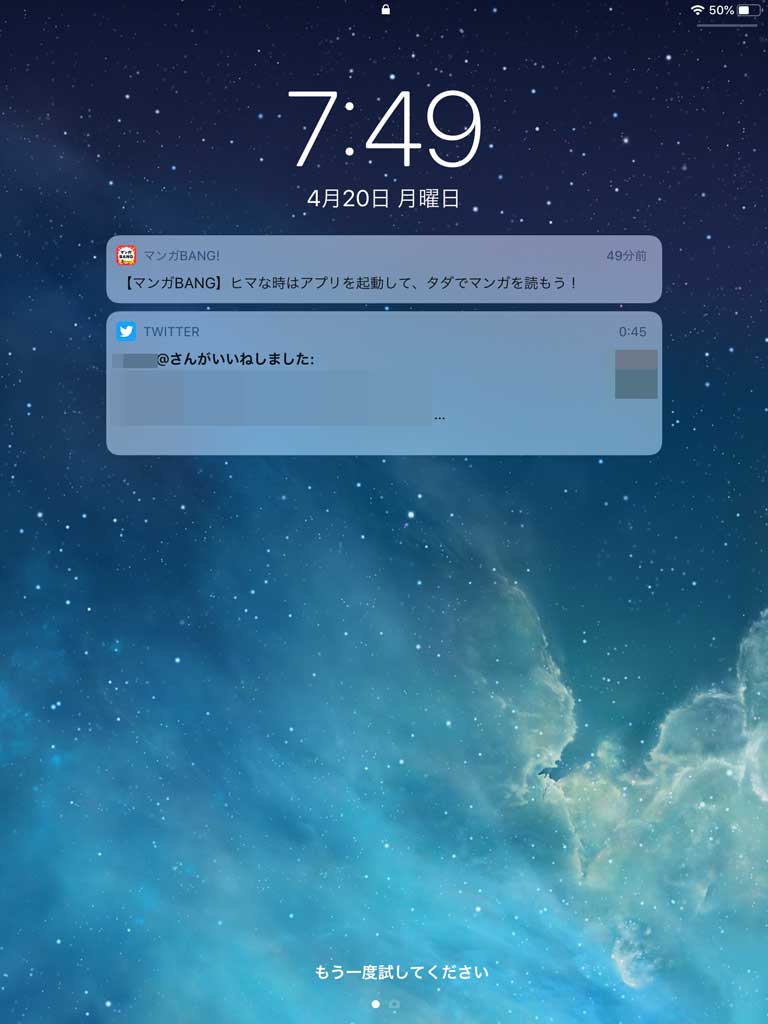
こちら、アプリを開かずとも、どういった通知内容なのか?という事が一目で分かるようになっているので、非常に便利な機能なのですが...
たとえば、上記画面だとTwitterの内容まで表示されていて、場合によっては他の人に見られたくないという人も多いかと思います。
という事で、こちらの内容を非表示にする手順を画面キャプチャと共にご紹介していきます。
iPad の通知設定をOFFにする手順。個別アプリで設定
まず、iPad の設定画面を開きます。
ホーム画面上にある歯車のアイコンですね。開くと下記画面になると思います。
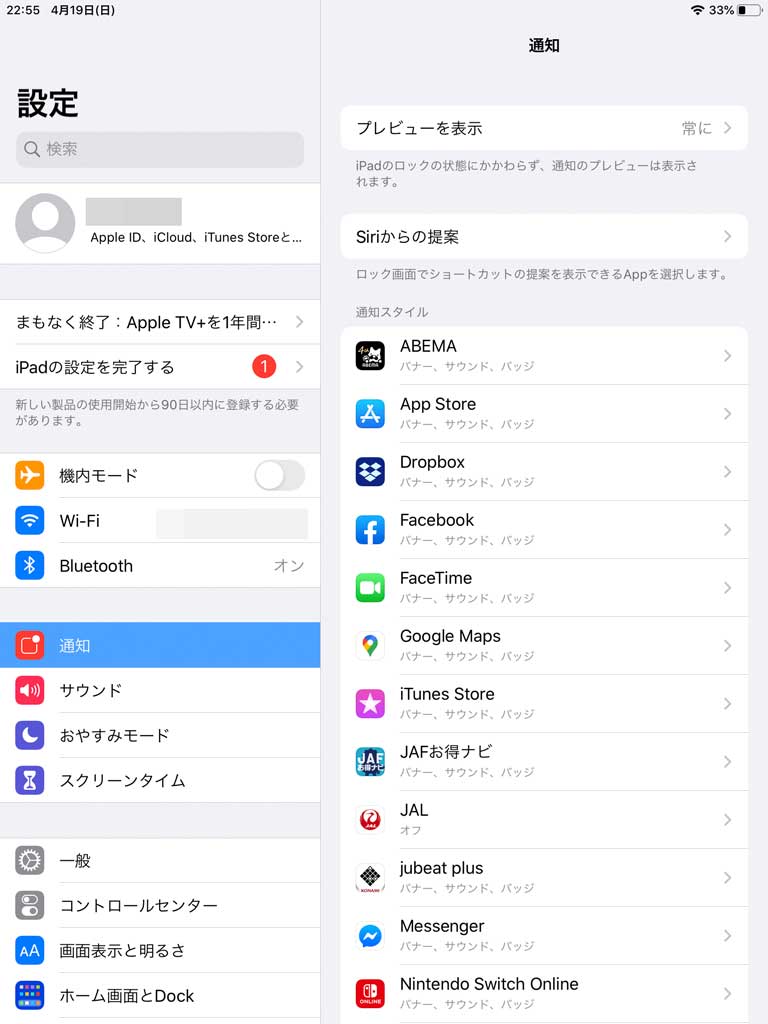
左側の列の中に「通知」という項目がありますので、そちらをタップしてみて下さい。
すると、右側の画面が上記のように表示されるかと思います。
一番上の「プレビューを表示」をタップしてみましょう。
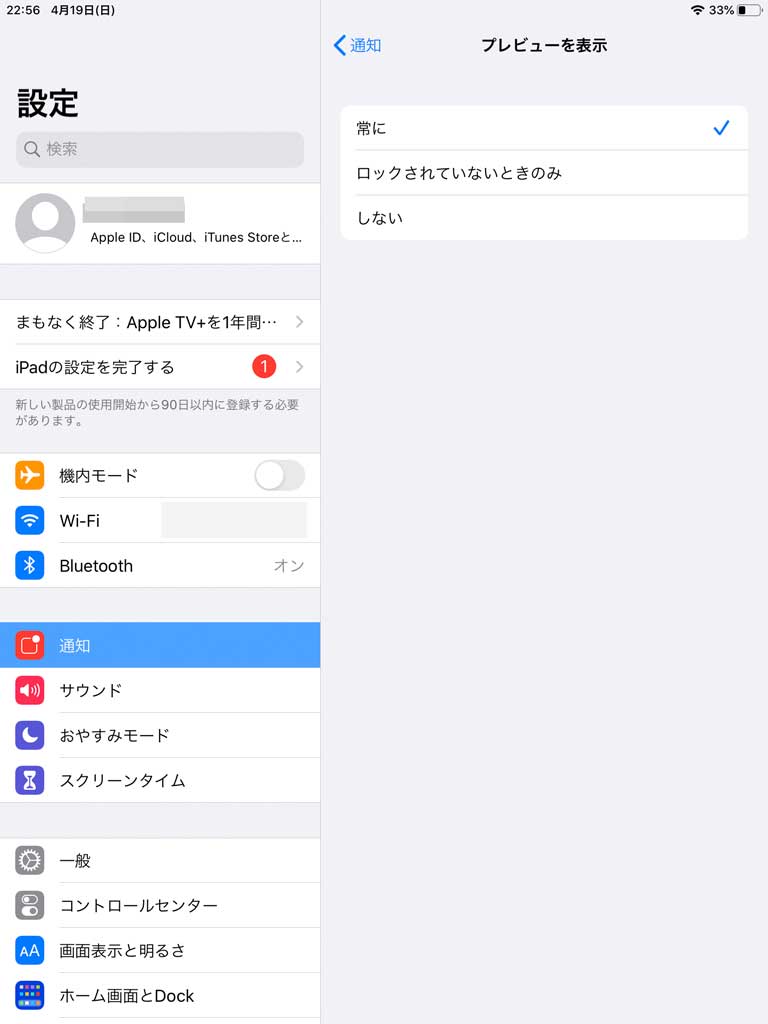
上記画面が表示されて、通知に関する全体を設定する事が可能です。
- 常に:メッセージなどの内容は全て表示
- ロックされていないときのみ:パスワード解除している時は表示、していない時は通知のみ
- しない:通知のみ
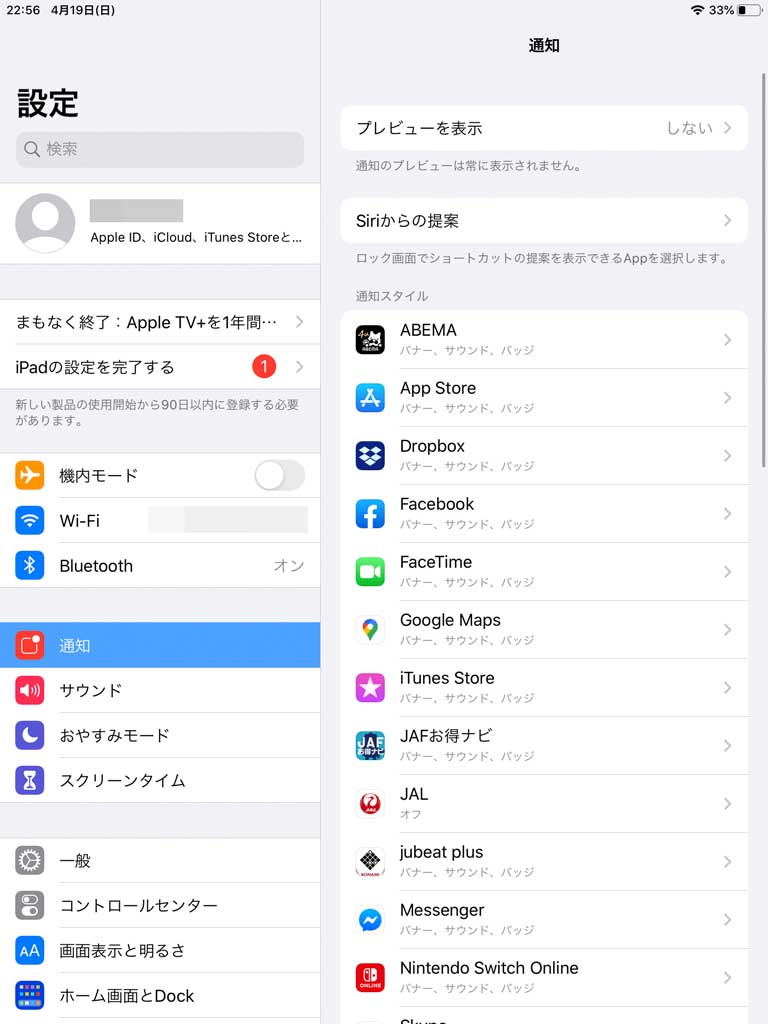
上記の通り「しない」に設定しておけば、内容は表示されない形になるはずのですが...
個別にアプリ毎にも設定する事が出来、そちらの内容が反映される事もありますので、アプリ毎の通知設定も合わせて確認・設定しておきましょう。
今回は例としてTwitterの通知設定を見ていきます。通知スタイルから通知設定をしたいアプリを選択してみて下さい。
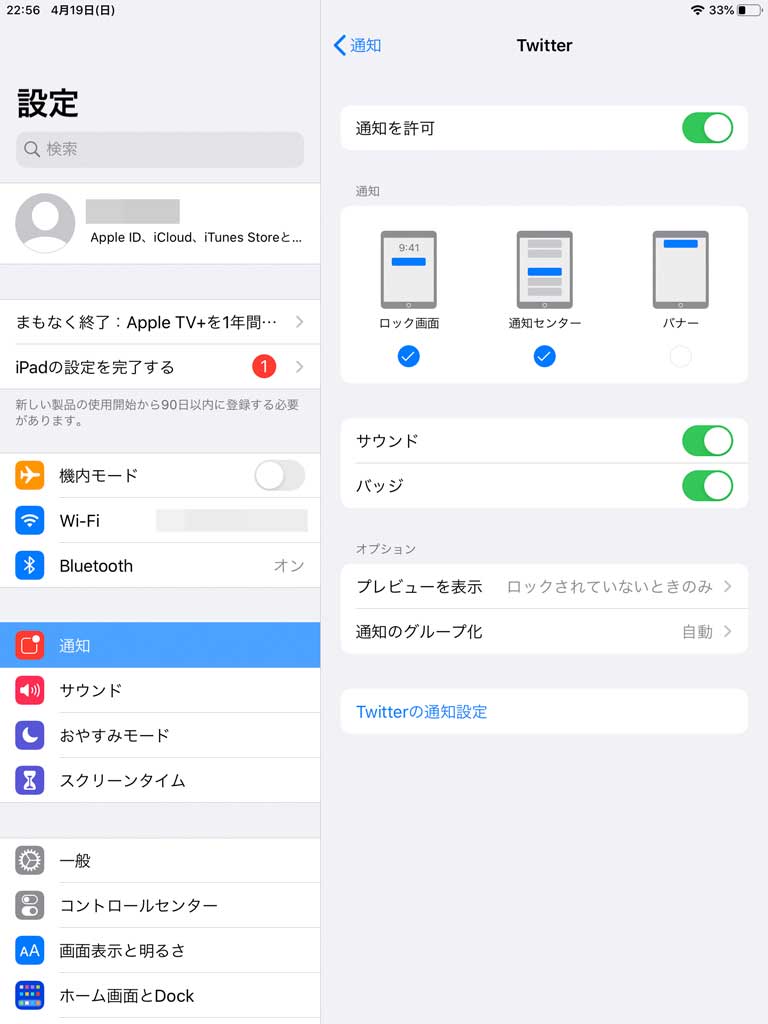
すると上記画面が表示されます。
まず、上記項目の一番上にある「通知」をオフにすれば、一切画面上に通知が表示されなくなりますし、アイコンのバッジも表示されません。
いわば、連絡が来ているのかどうか、アプリを開くまで分からない状態となります。もちろんロック画面にも表示されないです。
これで通知表示は一切遮断する事は出来るのですが...これだと本当に分からないので、ここは基本ONにした状態で、個別に設定をカスタマイズしていきましょう。
もちろん、全く利用しないアプリで通知連絡が鬱陶しい...という方は、こちらをオフにすれば通知が全く来なくなるので、アプリ毎に設定しておきましょう。
ロック画面に内容は非表示・通知のみ知らせる事も可能
さて、ロック画面には内容は表示させたくないけど、連絡が来ているかどうか、通知は受け取りたいという方も多いかと。
もう一度先ほどの画面を見てみましょう。
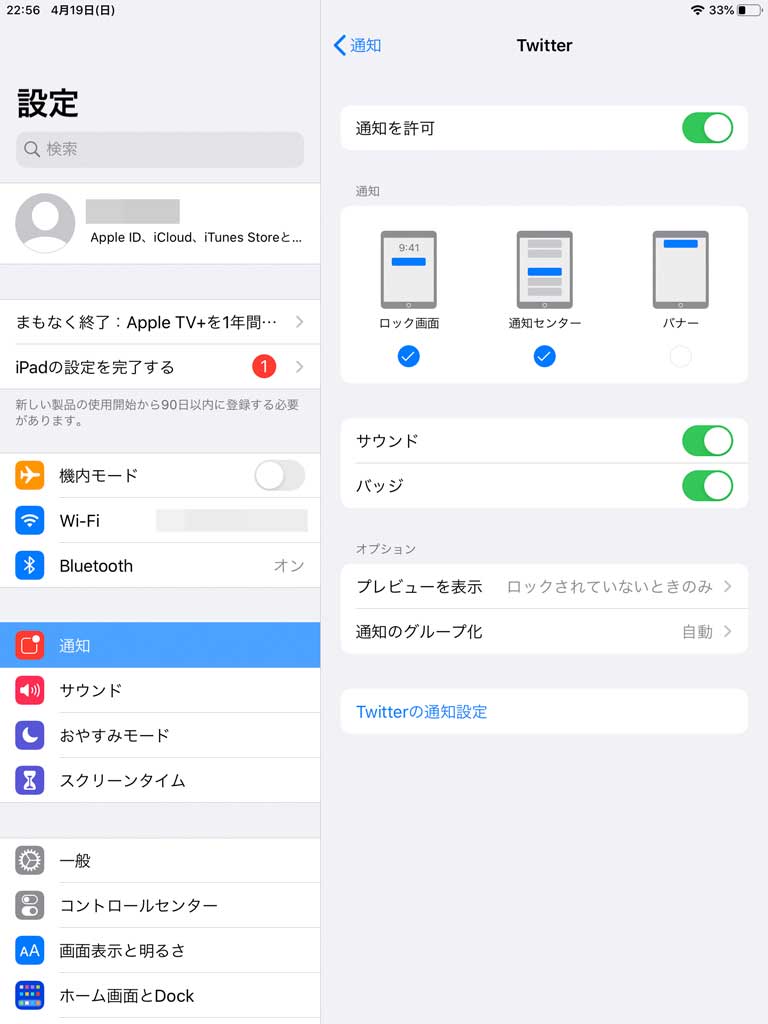
まず、「通知」という欄があり、ここでは通知を表示させる場所を選択する事が出来ます。
- ロック画面
- 通知センター
- バナー
ロック画面はiPadをスリープ状態にして、ロック・パスワード解除していない状態の画面ですね。
通知センターは上から下に画面をなぞった時に情報として表示される項目です。
バナーはiPadを利用している時に、上にぴょこっと表示される部分ですね。
こちらをそれぞれON / OFFしておく事で、どのシーンで通知を表示させるか設定変更しておく事が可能です。
今回通知のみ受け取りたいという事なので、ロック画面にはチェックを入れた状態にしておきます。
次に、サウンドとバッジ。サウンドは通知が来たら音がなるように設定出来ますし、バッジはアプリの右上に赤丸(数字入り)で通知が来た事を知らせてくれます。
通知を音やアプリのアイコン上で判別したいという方は、こちらの設定を変更しておきましょう。
そしてその下、「プレビューを表示」とありますので、こちらをタップしてみて下さい。
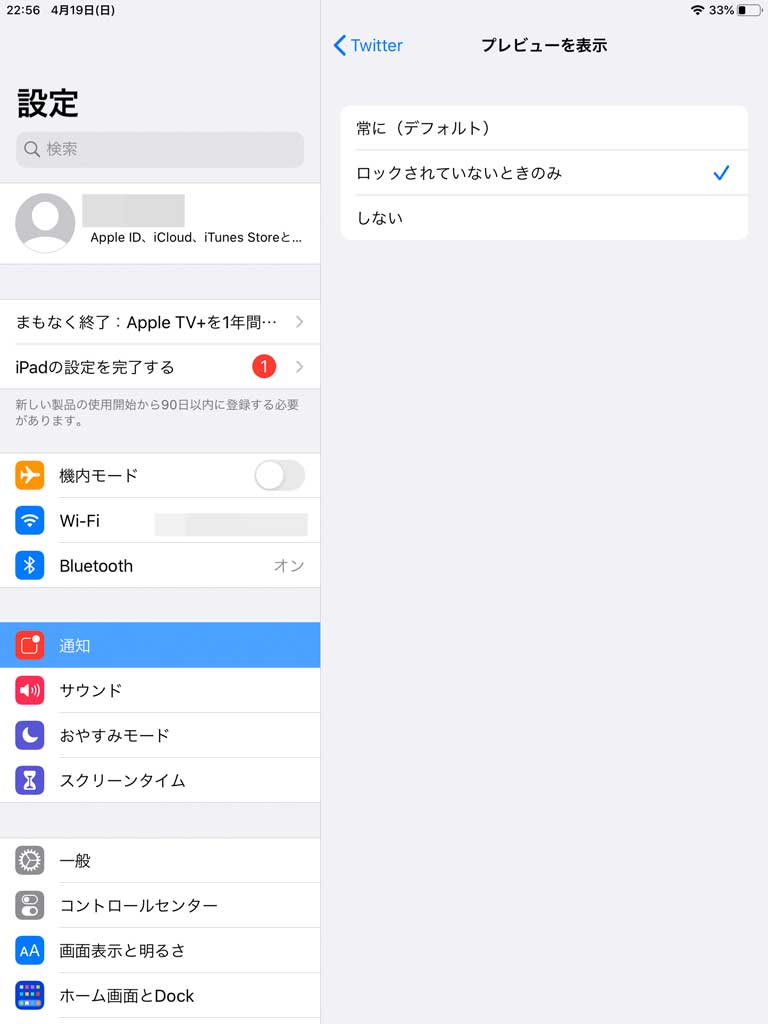
上記画面が表示されます。先ほどの通知設定を同じ項目ですね。
- 常に:メッセージなどの内容は全て表示
- ロックされていないときのみ:パスワード解除している時は表示、していない時は通知のみ
- しない:通知のみ
となりますので、一番下の「通知のみ」を選択してみて下さい。すると...
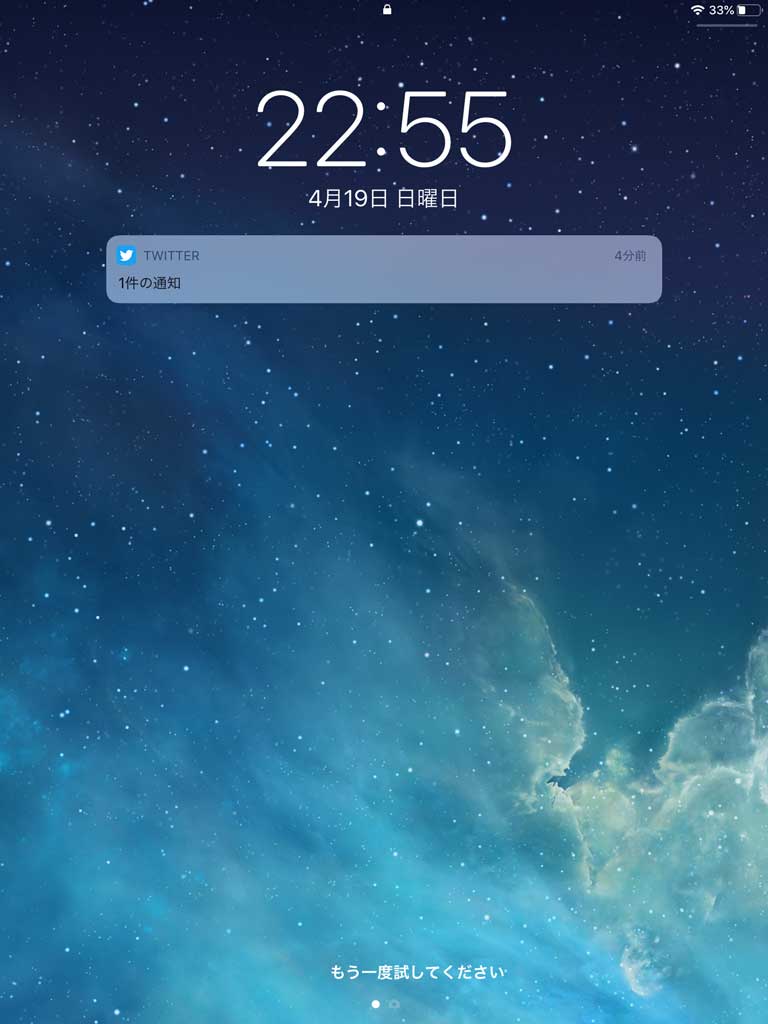
先ほどと違って、内容が表示されず通知があった事だけをロック画面上に表示させる事が出来ました。
このように設定しておく事で、内容を他の人に知られる事なく、連絡が来たかどうかを判別する事が可能ですよ♪
最後に
今回はiPadの通知を非表示にしたり、内容を見せないように設定する方法をご紹介しました。
ロック画面上に色々情報が表示されて嫌だな...という方は、是非本記事を参考にしてみて下さいね。